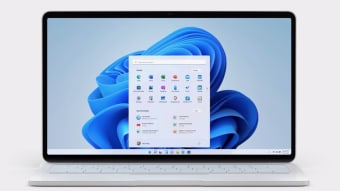Kostenloses Tool zur Medienerstellung
Screenshots
Das Windows 11 Media Creation Tool ist ein Systemdienstprogramm, mit dem Sie Windows 11 auf einem neuen oder gebrauchten Computer installieren oder neu installieren können, indem Sie ein bootfähiges USB-Laufwerk oder eine DVD erstellen. Von dort aus können Sie Windows 11 genießen, sobald das Programm installiert ist.
Dieses Tool ist ein kostenloser Download auf Englisch für Computer mit Windows 10 und Windows 11. Weitere nützliche Windows 11-Utilities sind Windows 11 Compatibility Check, Windows 11 Requirements Check Tool und Ashampoo Windows 11 Compatibility Check.
Was brauchen Sie?
Eine stabile Internetverbindung ist unerlässlich, ebenso wie genügend Speicherplatz für die ISO-Datei. Sie benötigen außerdem eine DVD oder ein USB-Laufwerk mit mindestens 8 GB Speicherplatz. Wenn Sie eine Fehlermeldung erhalten, dass die Disk-Image-Datei zu groß ist, verwenden Sie besser eine Dual-Layer-DVD mit mehr Kapazität.
Systemvoraussetzungen
Diese Software erfordert folgendes:
- Sie müssen eine gültige Lizenz haben
- Einen 64-Bit-Prozessor
- Ihr PC muss die Systemanforderungen erfüllen, insbesondere UEFI, Secure Boot-Fähigkeiten und TPM 2.0.
- Sie müssen die gleiche Sprache wählen, die Ihr PC derzeit verwendet.
Erstellen von bootfähigen Medien
Starten Sie das Tool als Administrator und akzeptieren Sie die Lizenzbedingungen. Wählen Sie dann "Installationsmedien für einen weiteren PC erstellen" und klicken Sie auf "Weiter". Wählen Sie dann Ihre Sprache, Edition und Architektur (64-Bit). Sie können ein USB-Flash-Laufwerk mit mindestens 8 GB verwenden oder eine ISO-Datei für eine bootfähige DVD erstellen.
Verwendung des Installationsmediums
Es wird empfohlen,zu überprüfen, ob Ihr Computer die Systemanforderungen erfüllt und den 'Windows Release Information Status' auf mögliche Probleme zu prüfen. Verwenden Sie Windows Update, um nach Updates zu suchen und sicherzustellen, dass Sie die neuesten Treiber haben. Es ist wichtig, alle Ihre Inhalte zu sichern, falls während des Updates etwas schief geht.
Schließen Sie das Flash-Laufwerk an oder legen Sie die DVD ein. Starten Sie dann Ihren PC neu. Wenn er nicht vom Installationsmedium bootet, ändern Sie die Starteinstellungen im Boot-Menü. Wenn Sie den USB-Stick oder die DVD nicht sehen können, müssen Sie Secure Boot in den BIOS-Einstellungen deaktivieren. Wenn Sie die Seite Windows installieren erreichen, wählen Sie Ihre Sprache, Uhrzeit, Tastatur und Einstellungen aus, drücken Sie auf "Weiter" und dann auf "Windows installieren".
Einfache Installation von Windows 11
Mit dem Windows 11 Media Creation Tool können Sie dieInstallationsmedien erstellen, die Sie für die Installation von Windows 11 auf jedem PC benötigen. Zunächst müssen Sie prüfen, ob Ihr PC kompatibel ist und ob andere Benutzer Probleme bei der Installation gemeldet haben. Dieses Tool hilft, wenn etwas mit dem Betriebssystem schief geht oder Sie von einem USB-Stick booten müssen.
>